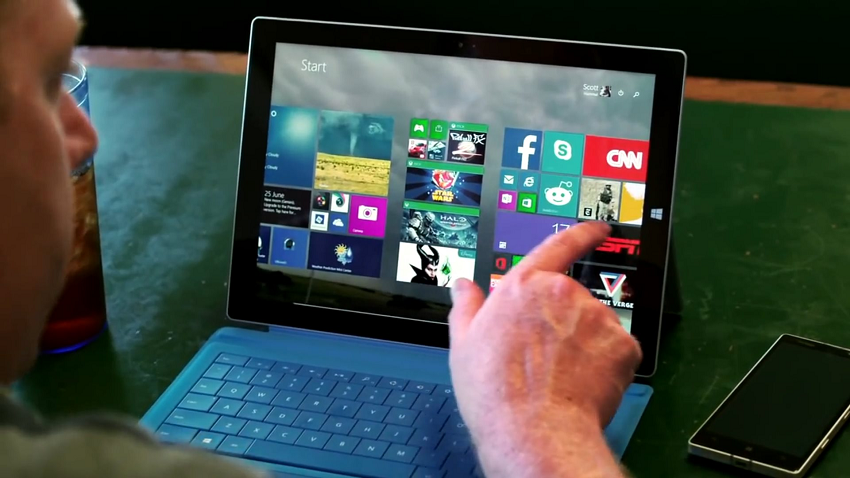
Padahal, sebenarnya Anda bisa menginstall atau menginstall ulang Windows 7, Windows 8/8.1, atau Windows 10 Anda tanpa harus memformat atau menghapus drive Windows. Tapi, ada syaratnya. Drive Anda harus punya cukup ruang kosong untuk diisi oleh file instalasi yang baru. Dengan kata lain, drive yang berisi file instalasi Windows yang sudah ada harus memiliki minimal ruang kosong 16 GB untuk 32-bit dan 20 GB untuk 64-bit untuk melakukan instalasi ulang Windows tanpa menghapus isi drive.
Jadi, ketika Anda menginstall atau menginstall ulang Windows tanpa memformat drive, Windows secara otomatis akan memindahkan file instalasi Windows yang sudah ada ke dalam sebuah folder baru yang dinamakan Windows.old. Ini artinya, Anda tidak perlu mem-backup semua data sebelum menginstall Windows. Setelah melakukan instalasi atau menginstall ulang Windows, Anda bisa langsung membuka folder Windows.old untuk mengembalikan data-data lama yang Anda perlukan sebelum menghapus. Berikut ini cara untuk menginstall dan menginstall ulang Windows tanpa menghapus atau memformat drive PC Windows Anda.
Cara menginstall Windows 10 / 8 / 7 tanpa menghapus instalasi sebelumnya
Langkah 1: Sebelum memulai instalasi, pastikan Anda memiliki minimal 16 GB (untuk instalasi 32-bit) atau 20 GB (untuk 64-bit) ruang kosong pada drive Windows Anda. Jika Anda tidak memiliki ruang kosong yang diperlukan, Anda dapat mencoba memperluas partisi sistem yang ada atau menonaktifkan hibernasi.
Langkah 2: Sambungkan media instalasi Windows yang bootable ke PC Windows Anda, lalu lakukan perubahan yang diperlukan pada BIOS / UEFI untuk melakukan boot dari DVD / USB, lalu boot dari bootable media.
Langkah 3: Ikuti petunjuk di layar sampai Anda melihat layar pilihan drive yang akan meminta Anda untuk memilih partisi yang digunakan untuk menginstall sistem operasi yang baru. Pada langkah ini, untuk menginstal Windows tanpa menghapus isi drive, cukup pilih drive yang berisi instalasi Windows yang ada lalu klik tombol Next. Kemudian, Anda akan melihat kotak dialog yang mengkonfirmasi bahwa pada drive tersebut terdapat file instalasi Windows yang terdahulu, Klik OK untuk melanjutkan dan memindahkan data ke folder Windows.old seperti yang telah disebutkan sebelumnya.
Langkah 4: Ikuti petunjuk untuk menyelesaikan instalasi. Setelah instalasi selesai dilakukan, masuk ke drive Windows dan buka folder Windows.old untuk mengakses data dari instalasi terdahulu.